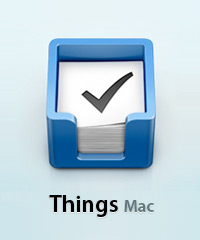Predstavljam enostavno rešitev za uporabnike programa Things for Mac, ki omogoča sinhronizacijo med Mac računalniki. Vse kar potrebujemo je brezplačen račun storitve DropBox in program Things for Mac, ki je predstavljen tukaj.
1. Najprej v okolju DropBox ustvarimo mapo z imenom Library. To naredimo le na enem od Mac-ov, ki uporabljajo isti DropBox račun.
2. Poskrbimo, da je program Things ugašen. Nato se preko programa Finder pomaknimo v mapo Library, ki se nahaja v ~/Library/Application Support/Cultured Code. Iz te mape bomo prenesli njeno vsebino v novo mapo Library, ki smo jo pred tem ustvarili v okolju DropBox.
3. Sedaj ob zagonu Things držimo tipko alt (option), da nas program vpraša po lokaciji mape, kjer bo shranjena baza. S klikom na gumb Choose Library… mu pokažemo pot do nove mape, ki bi se po privzetih nastavitvah morala nahajati tukaj: ~/Dropbox/Library/Things/Things.

4. Ko zadnji korak potrdimo, je postopek povezovanja končan. Spremembo poti do nove mape Library, ki se sedaj nahaja v DropBox-u, pa moramo narediti tudi na vseh ostalih Mac-ih, ki jih želimo povezati v isto Things bazo. Podoben sistem mobilne mape Library, pa lahko uporabimo tudi z zunanjim diskom, iDisk-om ali USB ključem.
Opomba
Ni priporočljivo uporabljati Things na dveh računalnikih istočasno, kadar imata oba definirano pot do iste baze. Pravico dostopa ima samo prvi zagnan program, zato sinhronizacija pri drugem (oziroma ostalih) ne bo uspešna. Ostalo deluje. Juhu!